إذا كنت تقرأ هذا المقال فغالباً قد وقعت في هذا الموقف عندما تقوم بحذف رسائل مهمة بالخطأ على WhatsApp وتريد معرفة كيفية استعادة هذه الرسائل مرة أخرى، ولكن قد نسيت إنشاء نسخة احتياطية لهذه المحادثات؟
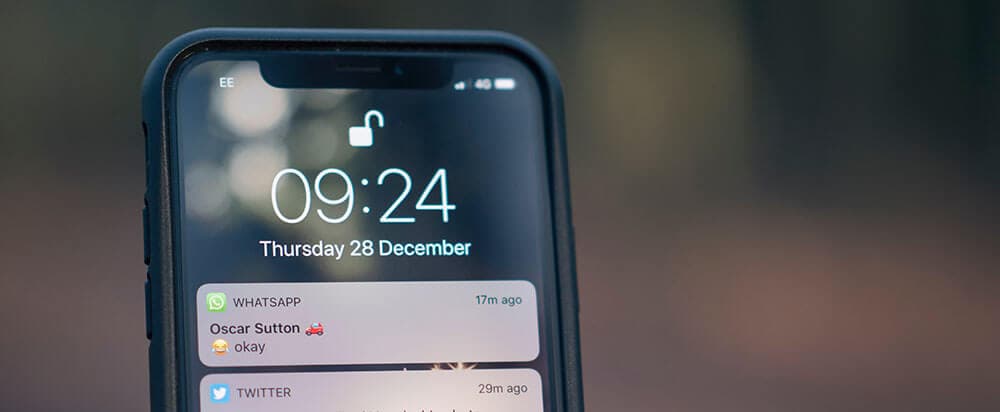
لا تقلق، فأنت لست لوحدك.
قد يعلق العديد من المستخدمين في هذه المشكلة عند حذف الرسائل المهمة عن طريق الخطأ. سواءً كانت تحتوي معلومات مهمة أو إذا كانت رسائل عزيزة عليك من أشخاص محبوبة، ولن يهمك في هذا الموقف غير شيء واحد مهم
استعادتها.
اليوم سنقوم باستكشاف كيفية استعادة رسائل الـ WhatsApp بدون نسخة احتياطية من على أجهزة iOS و Android واستعادة ما تريد.
الجزء الأول: كيفية استعادة رسائل الـ WhatsApp بدون نسخة احتياطية (على iOS و Android)
أولاً لنقم باستعراض ما يمكنك القيام به لاسترجاع رسائل الـ WhatsApp بدون نسخة احتياطية. أقوى وأسهل اداة للقيام بذلك هي اداة Dr.Fone لاستعادة البيانات.
تتوافر هذه الأداة لأجهزة الـ iOS والـ Android وستساعدك في العثور على بيانات الـ WhatsApp كما تريد. هذا هو الدليل الكامل لجميع الادوات التي ستحتاجها في القيام بذلك بدون الحاجة إلى نسخة احتياطية.
الجزء 1.1: كيفية استعادة رسائل الـ WhatsApp المحذوفة بدون نسخة احتياطية على iPhone
إذا كنت تستخدم جهاز iOS وتود استعادة رسائل الـ WhatsApp المفقودة فبإمكانك الاستعادة بأداة Dr.Fone لمقدرتها على استعادة البيانات بسهولة. وزيادةً على ذلك فإنها تحتوي على العديد من المميزات لتحسين تجربتك.

Dr.Fone لاستعادة البيانات على iOS
استعادة رسائل الـ WhatsApp المحذوفة بدون نسخة احتياطية على iOS
- البحث عن واستعادة كافة رسائل الـ WhatsApp المحذوفة على أجهزة iOS.
- البحث عن واستعادة كافة رسائل الـ WhatsApp المحذوفة مباشرةً من نسخة احتياطية على iTunes بدلاً من الاستعادة من iPhone.
- البحث عن واستعادة كافة رسائل الـ WhatsApp المحذوفة مباشرةً من نسخة احتياطية على iCloud.
- استعادة كافة أنواع الوسائط بما فيها الملفات الصوتية والصور ومقاطع الفيديو وجهات الإتصال والرسائل الأخرى مثل الرسائل الصوتية والملحقات.
- يمكنك اختيار الملفات بشكل منفرد أو المحادثات التي تود استعادتها مما يعطيك التحكم الكامل في عملية الاستعادة.
للبدء في استخدام Dr.Fone فيمكنك اتباع هذا الدليل التفصيلي لاستعادة رسائل الـ WhatsApp بدون نسخة احتياطية:
الخطوة الأولى: إعداد البرنامج والجهاز
قم بتسجيل الدخول إلى موقع Dr.Fone وقم بتنزيل البرنامج إلى الحاسب ثم قم بتثبيته عن طريق اتباع الإرشادات.

بمجرد التثبيت قم بفتح البرنامج عن طريق الشاشة الرئيسية ثم قم بتوصيل جهاز الـ iOS باستخدام الكابل.
الخطوة الثانية: العثور على الرسائل المحذوفة
من الشاشة الرئيسية قم باختيار "استعادة البيانات" من القائمة الجانبية ثم اختر أين تريد أن تتم عملية البحث عن رسائل الـ WhatsApp (في هذه الحالة اختر "جهاز الـ iOS") ثم اختر أنواع الملفات التي تود البحث عنها.

هنا يمكنك اختيار "رسائل الـ WhatsApp وملحقاتها" ثم انقر على "البدء في البحث" وستبدأ الأداة في البحث عن الملفات المفقودة أو المحذوفة.
الخطوة الثالثة: استعادة الرسائل المحذوفة
بمجرد انتهاء عملية البحث سترى جميع النتائج في القائمة. قم بتصفح هذه القائمة وانقر على المحادثات التي تود حفظها واستعادتها.
يمكنك اختيار تصفية البيانات والرسائل بالشكل الذي تريده في القائمة الجانبية.

بمجرد اختيار الرسائل التي تود استعادتها انقر على "استعادة للحاسب" حيث سيتم تنزيل هذه الرسائل وحفظها على الحاسب. يمكنك فتحها بعد ذلك أو استعادتها إلى جهاز الـ iOS.

هذه هي السرعة التي يمكنك استعادة رسائل الـ WhatsApp المحذوفة بها بدون نسخة احتياطية.
الجزء 1.2: كيفية استعادة رسائل الـ WhatsApp المحذوفة بدون نسخة احتياطية على Android
تم تصميم أداة Dr.Fone لاستعادة البيانات Android بحيث تعمل على أجهزة الـ Android بسلاسة وبدون تعقيدات بالإضافة إلى تمكينها من التحكم بعملية الاستعادة بالإضافة إلى الوصول السريع إلى محادثات الـ WhatsApp التي تريدها.

Dr.Fone لاستعادة البيانات Android
استعادة بيانات الـ WhatsApp المحذوفة بدون نسخة احتياطية
- استعادة رسائل الـ WhatsApp المحذوفة على إصدارات Android السابقة لـ 8.0
- استعادة جهات الإتصال والرسائل الأخرى من على تطبيقات التواصل المختلفة وجميع أنواع الوسائط الأخرى المحذوفة.
- البحث عن واستعادة جميع أنواع البيانات من على أقراص الذاكرة الخارجية أو بطاقات الذاكرة.
- قم بتوصيل جهازك إلى الحاسب وقم بتشغيل Dr.Fone عليه لاستعادة جميع أنواع البيانات بدون الحاجة إلى استخدام الجهاز.
- قم بالبحث عن الملفات التي تريدها على الجهاز ثم قم بحفظها واترك ما لا تريد استعادته.
لمساعدتك في البدء في استخدام Dr.Fone سنقوم بعرض دليل مفصل لكل ما تريد معرفته للقيام باستعادة رسائل الـ WhatsApp بدون نسخة احتياطية.
الخطوة الأولى: تثبيت Dr.Fone
انقر على زر "البدء في تحميل" وسيتم تنزيل البرنامج على الحاسب مباشرةً. قم بتثبيت البرنامج باتباع الإرشادات التي ستظهر على الشاشة.
بمجرد انتهاء التثبيت قم بفتح البرنامج على الحاسب وقم بتوصيل الجهاز إليه باستخدام الكابل. في الشاشة الرئيسة قم باختيار "استعادة البيانات".

الخطوة الثانية: العثور على الرسائل المحذوفة
في القائمة الجانبية سيمكنك اختيار نوع البيانات التي تريد البحث عنها واستعادتها، قم باختيار رسائل الـ WhatsApp. بمجرد اختيارها اختر أي نوع من الرسائل أو البيانات التي تود استعادتها.
في هذه الحالة اختر "رسائل وملحقات الـ WhatsApp" ثم انقر على "التالي" للتأكيد.

سيتم تمكينك بعدها من اختيار ما إذا كنت تريد البحث عن كافة البيانات على الجهاز أو نوعية الملفات التي تم اختيارها فقط. اختر البحث عن الرسائل التي تم حذفها فقط وسيقوم البرنامج الآن بالبحث في جهاز الـ Android.

الخطوة الثالثة: استعادة المحادثات
بمجرد انتهاء عملية البحث سيمكنك رؤية كافة الرسائل التي تم اكتشافها. اذهب إلى القائمة ثم قم بتحديد الرسائل التي تود حفظها.

يمكنك الآن معاينة الرسائل وتأكيد اختيارك لاستعادتها عن طريق الضغط على زر "استعادة" في أسفل الشاشة.

ستقوم الأداة الآن باستعادة الرسائل التي قد كنت فقدتها من على جهاز الـ Android.
هذا كل ما تحتاج معرفة عن استعادة رسائل الـ WhatsApp التي تم حذفها من على جهاز Android بدون نسخة احتياطية.
الجزء الثاني: استعادة رسائل الـ WhatsApp من على خدمات Apple
في بعض الحالات قد تفقد جهاز الـ iOS الخاص بك تماماً لأنه قد سرق أو أن الجهاز قد تعرض لعطل فني لا يجعلك قادراً على استخدامه نهائياً. إذا علقت في وضعٍ مشابه وكنت قد قمت بإنشاء نسخة احتياطية لجهازك على أيٍّ من خدمات Apple فما زال يمكنك استعادة بيانات.
يمكنك الوصول إلى بياناتك عن طريق النسخة الإحتياطية المحفوظة على iCloud أو iTunes، وسنقوم الآن باستعراض كيفية القيام بذلك لاستعادة رسائل الـ WhatsApp.
الجزء 2.1: استعادة رسائل الـ WhatsApp من بيانات iCloud
يمكنك الوصول إلى ملفات النسخ الإحتياطية وسحب ملفات الـ WhatsApp وكل ما فقدت باستخدام أداة Dr.Fone. وهذه هي طريقة القيام بذلك.
الخطوة الأولى: تجهيز Dr.Fone
قم بتنزيل وتثبيت Dr.Fone على الحاسب ثم قم بفتح القائمة الرئيسية واختر "استعادة البيانات" للبدء في الخطوات.

من الشاشة التالية اختر "استعادة البيانات من على جهاز iOS".

قم بتسجيل الدخول على حساب iCloud بأمان لكي يتم الوصول إلى ملفات النسخ الإحتياطية على iCloud.

الخطوة الثانية: إدارة ملفات النسخ الإحتياطية على iCloud
ستقوم أداة Dr.Fone بالبحث تلقائياً عن ملفات النسخ الإحتياطية الموجودة في حساب الـ iCloud الخاص بك. يمكنك التصفح بينها واختيار الملف الذي يحتوي على رسائل الـ WhatsApp المحفوظة عليه ثم انقر على زر "تحميل".

بمجرد أن يتم تنزيل الملف سيمكنك الدخول إلى محتوياته ورؤية البيانات التي يحتويها والتي يمكنك استعادتها. قم ببساطة بالنقر على اختيار "WhatsApp" ثم انقر على "البحث".

الخطوة الثالثة: استعادة رسائلك المحذوفة
بمجرد انتهاء عملية البحث سيمكنك رؤية كافة محادثات الـ WhatsApp والتي يمكنك استعادتها. قم ببساطة باختيار المحادثات التي تود استعادتها واختر "استعادة إلى الحاسب" وسيتم حفظ هذه المحادثات في الحاسب ويمكنك قراءتها او استعادتها إلى جهاز الـ iOS وقت ما تحب.

كما تلاحظ فإن العملية تأخذ ثلاث خطوات فقط لاستعادة رسائل الـ WhatsApp المحذوفة من على النسخة الإحتياطية.
الجزء 2.2: استعادة رسائل الـ WhatsApp من بيانات iTunes
إذا لم تكن قد قمت بحفظ البيانات على نسخة احتياطية على iCloud ولكن تمتلك نسخة احتياطية على iTunes، فلا تقلق فما زال بإمكانك استعادة محادثات الـ WhatsApp في غضون دقائق، وهذه هي طريقة القيام بذلك من أول خطوة لآخر خطوة:
الخطوة الأولى: تشغيل Dr.Fone
قم بفتح برنامج Dr.Fone على حاسبك ثم انقر على "استعادة البيانات" في القائمة الرئيسية.

عندما يتم سؤالك عن الجهاز قم باختيار "الإستعادة من على جهاز iOS" من أسفل الشاشة.

الخطوة الثانية: البحث عن النسخة الإحتياطية
اختر "الإستعادة من نسخة احتياطية على iTunes" من القائمة الجانبية وستقوم الأداة تلقائياً بالبحث عن النسخ الإحتياطية الموجودة في الحاسب. قم باختيار الملف الذي تريده قم انقر على "البدء في البحث".

بمجرد انتهاء عملية البحث سيتم عرض الملفات الموجودة في النسخة الإحتياطية. اختر القائمة الجانبية لتصفية النتائج لإظهار رسائل الـ WhatsApp فقط.
الخطوة الثالثة: استعادة رسائل الـ WhatsApp
اذهب إلى قائمة المحادثات واختر الرسائل التي تود استعادتها، وعند الإنتهاء من العملية اختر "الإستعادة إلى الحاسب" حتى يتم استعادة الملفات إلى الحاسب.

مع أن هذه العملية متوافقة مع ملفات النسخ الإحتياطية على iTunes في الأساس إلا أنها تعتبر طريقة ممتازة لتعلم كيفية استعادة رسائل الـ WhatsApp من على الجهاز مباشرةً بدون الحاجة إلى نسخة احتياطية.
الجزء الثالث: استعادة رسائل الـ WhatsApp من على خدمات WhatsApp (على iOS و Android)
إذا لم تكن قد قمت بإنشاء نسخة احتياطية لرسائل الـ WhatsApp من على WhatsApp نفسه إلا أنه قد يقوم WhatsApp بالنسخ الإحتياطي للمحادثات بشكل تلقائي.
مع أن هذا قد لا يحدث في جميع الأوقات إلا أنه قد تحتاج إلى محاولة البحث عن الرسائل الغالية عليك. وهذه الخطوات ستساعدك في القيام بذلك على المنصات المختلفة.
الجزء 3.1: الاستعادة من نسخة WhatsApp الإحتياطية التلقائية على iOS
نسخ الـ WhatsApp الإحتياطية يتم حفظها إما في حساب الـ iCloud أو في نسخة احتياطية على iTunes. لا يوجد خوادم رسمية يمكنها الإحتفاظ بمحادثاتك ورسائلك التي تم حفظها.
أدناه سنستعرض طريقة استعادة بيانات الـ WhatsApp مباشرةً من نسخة WhatsApp الإحتياطية التلقائية.
الخطوة الأولى: قم بالتأكد من وجود نسخة احتياطية بالفعل عن طريق الدخول إلى تطبيق WhatsApp ثم الإعدادات ثم المحادثات ثم النسخ الإحتياطي.
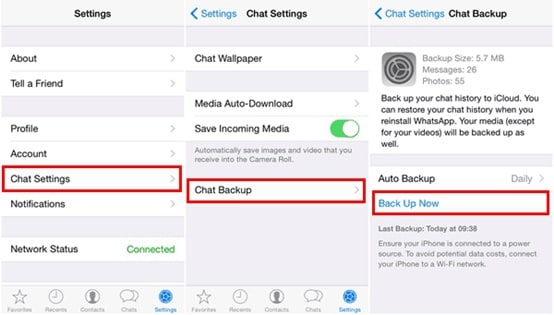
الخطوة الثانية: قم بالتأكد من وجود النسخة الإحتياطية التي تريدها وتأكد من التاريخ. إذا تأكدت أن كل شيء على ما يرام قم بإلغاء تثبيت WhatsApp ثم قم بإعادة تثبيته مرةً أخرى.
الخطوة الثالثة: قم بفتح التطبيق وقم بإدخال رقم هاتفك واتبع الخطوات على الشاشة للقيام باستعادة نسختك الإحتياطية.
الجزء 3.2: الاستعادة من نسخة WhatsApp الإحتياطية التلقائية على Android
إذا كنت تستخدم جهاز Android فسيتم حفظ جميع النسخ الإحتياطية الخاصة بالـ Android على حساب Google الخاص بك وخصوصاً على Google Drive. وسيتم إنشاء نسخة احتياطية محلية كل يوم الساعة الثانية صباحاً وسيتم حفظها على الهاتف.
بالأسفل سيمكنك اتباع الخطوات التي ستحتاجها لاستعادة محادثات الـ WhatsApp على جهاز الـ Android الخاص بك.
الخطوة الأولى:قم بإلغاء تثبيت الـ WhatsApp من على جهازك. وبمجرد انتهاء العملية قم بإعادة تثبيته مرةً أخرى.
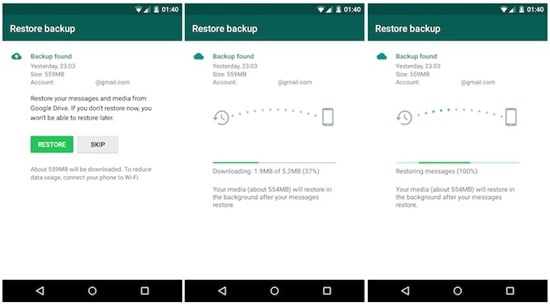
الخطوة الثانية: قم بفتح التطبيق بعد إعادة تثبيته ثم قم بإدخال رقم الهاتف الذي تم استخدامه في الحساب الأساسي ثم سيتم إظهار النس الإحتياطية القديمة الموجودة على Google Drive. قم باتباع الإرشادات التي ستظهر على الشاشة لكي يتم استعادة البيانات.
الملخص
كما تلاحظ فإنه سواءً كانت المشكلة في الجهاز أو أنه قد تمت سرقته أو ببساطة قمت بحذف الرسائل بالخطأ فسيوجد العديد من الإعدادات المتوافرة التي والتي ستضمن لك استعادة رسائلك بدون جهد.
تظل أداة Dr.Fone أقوى الأدوات والتي تدعم أجهزة iOS و Android وتتحلى العديد من الخصائص التي ستساعدك في استعادة بياناتك المفقودة. لذا توجه الآن إلى الموقع وابدأ استعادة بياناتك وتعلم كيفية القيام باستعادة رسائل الـ WhatsApp بدون نسخة احتياطية.
WhatsApp Content
- 1 About WhatsApp
- WhatsApp Alternative
- WhatsApp Settings
- Change Phone Number
- WhatsApp Display Picture
- Read WhatsApp Group Message
- WhatsApp Ringtone
- WhatsApp Last Seen
- WhatsApp Ticks
- Best WhatsApp Messages
- WhatsApp Status
- WhatsApp Widget
- 2 WhatsApp Backup
- Backup WhatsApp Messages
- WhatsApp Online Backup
- WhatsApp Auto Backup
- WhatsApp Backup Extractor
- Backup WhatsApp Photos/Video
- 3 WhatsApp Message
- Transfer WhatsApp Messages
- Transfer WhatsApp from Android to Anroid
- Send WhatsApp Messages
- Export WhatsApp History on iPhone
- Print WhatsApp Conversation on iPhone
- 4 Whatsapp Recovery
- Android Whatsapp Recovery
- Restore WhatsApp Messages
- Restore WhatsApp Backup
- Restore Deleted WhatsApp Messages
- Recover WhatsApp Pictures
- Free WhatsApp Recovery Software
- Retrieve iPhone WhatsApp Messages
- 6 WhatsApp Tips & Tricks

